アプリケーションコントロール(スモール オフィス セキュリティ 7)
アプリケーションコントロールは、PC にインストールされたすべてのアプリケーションの動作を監視し、個人情報やオペレーティングシステム等の様々なリソースに対してアプリケーションが行うアクセスを、設定されたルールに基づいて制御する機能です。
設定可能な項目:
- 制限グループ設定
- システムリソースへのアクセスルール設定
- 個人情報とオペレーティングシステムのリソースへのアクセスルール設定
- ネットワークへのアクセスルール設定
- 保護するリソースの設定
制限グループを設定する
- タスクバーでカスペルスキーのアイコン (
 ) をクリックしてメイン画面を開きます。
) をクリックしてメイン画面を開きます。
![]()
- 左下の歯車のアイコン(
 )をクリックします。
)をクリックします。
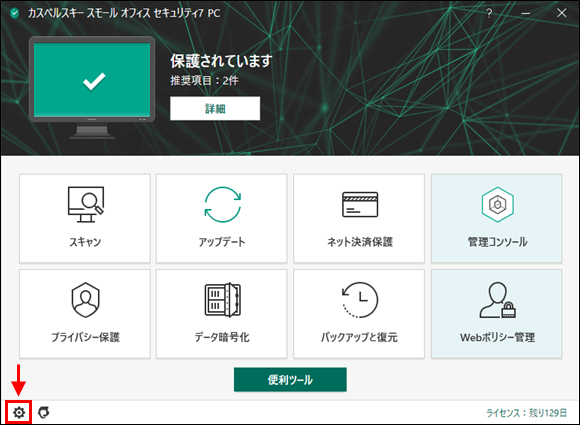
- [ プロテクション ] - [ アプリケーションコントロール ] の順にクリックします。
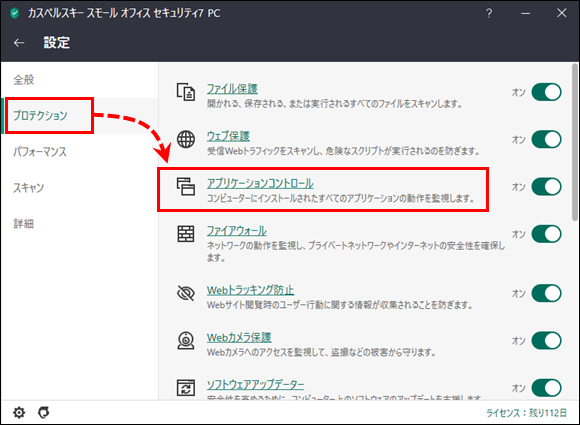
- [ アプリケーションの管理 ] をクリックします。
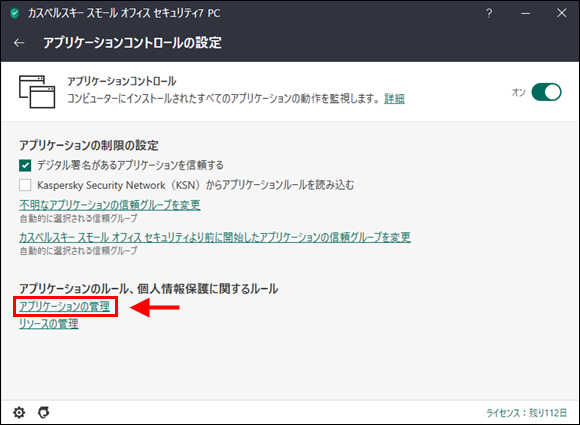
-
設定を行うアプリケーションを選択して右クリックします。
[ 制限 ] 箇所で、以下の中から制限グループを選択したら 完了 です。
- 信頼済み:信頼済みの開発元によって発行されたデジタル署名があるか、カスペルスキーの信頼するアプリケーションのデータベースに登録されているアプリケーションの場合に選択されます。これらのアプリケーションは、システムでの動作に制限がありません。
- 弱い制限付き:信頼済みの開発元によるデジタル署名がなく、カスペルスキー の信頼するアプリケーションのデータベースに登録されていないアプリケーションの場合に選択されます。これらのアプリケーションは、他のプロセスへのアクセス、システムのコントロール、およびネットワークへのアクセスにおいて、ユーザーへの通知なしに一部制限されます。ただし、ほとんどの動作でユーザーの許可が必要です。
- 強い制限付き:このグループには、信頼するアプリケーションのデータベースに登録されておらず、デジタル署名もないアプリケーションが含まれます。このグループのアプリケーションでは、システムに影響するほとんどの動作にユーザーの許可が求められ、一部の動作は許可されていません。
- ブロック:このグループには、信頼するアプリケーションのデータベースに登録されておらず、デジタル署名もないアプリケーションが含まれます。このグループに属するアプリケーションの動作はすべてブロックされます。
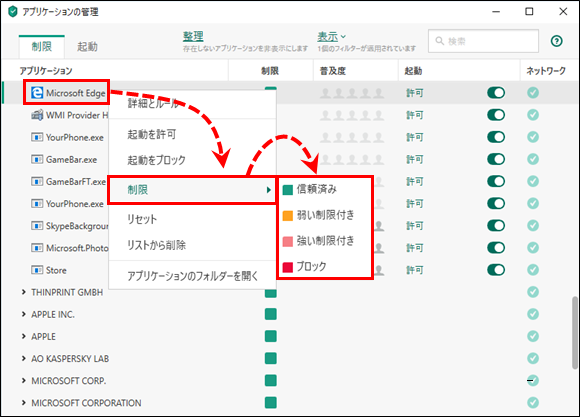
各種ルールを設定する
- タスクバーでカスペルスキーのアイコン (
 ) をクリックしてメイン画面を開きます。
) をクリックしてメイン画面を開きます。
![]()
- 左下の歯車のアイコン(
 )をクリックします。
)をクリックします。
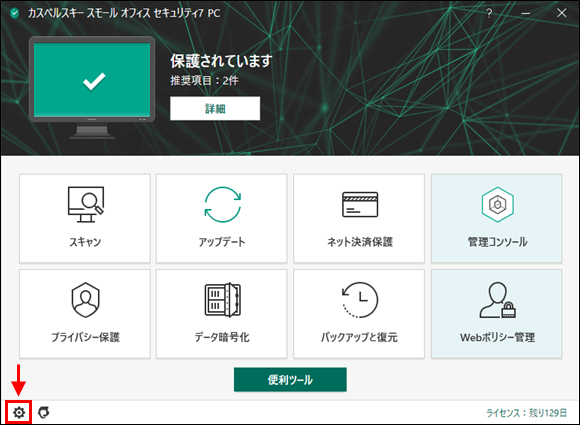
- [ プロテクション ] - [ アプリケーションコントロール ] の順にクリックします。
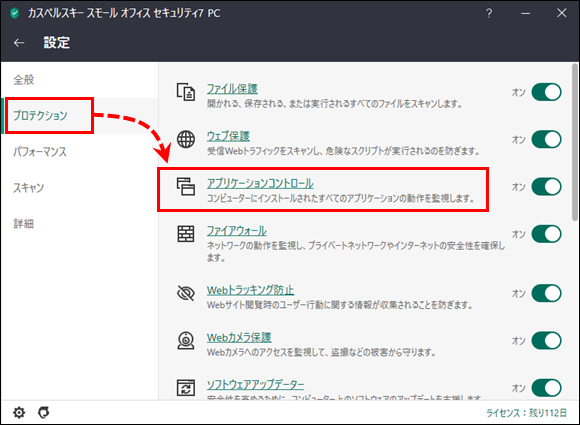
- [ アプリケーションの管理 ] をクリックします。
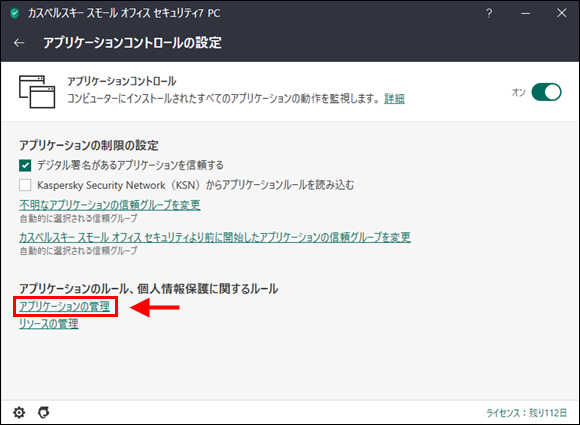
- 設定を行うアプリケーションを選択し、右クリックして [ 詳細とルール ] をクリックします。
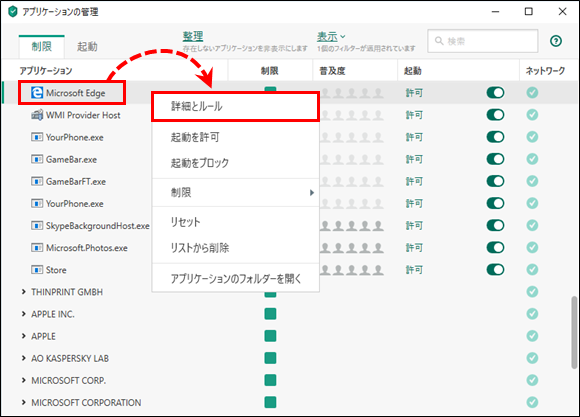
-
表示された画面の各タブで、ルールを設定します。
-
[ 個人情報とオペレーティングシステム ] タブ:個人情報とオペレーティングシステムのリソースへのアクセス権限(読み取り、書き込み、削除、作成)を設定できます。リソースはカテゴリ毎に分類されています。権限を変更するには、リソース項目の右側にあるドロップダウンメニューで目的の権限を選択します。
-
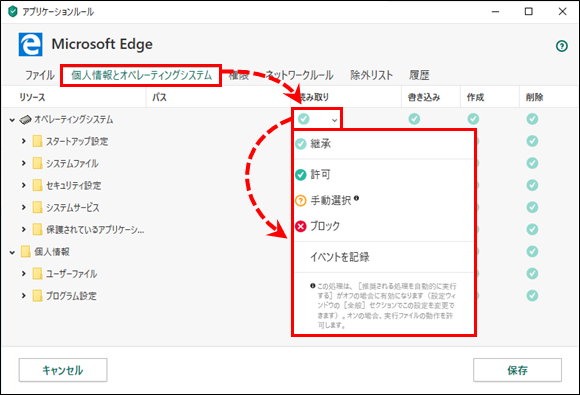
-
[ 権限 ] タブ:オペレーティングシステムの各リソースへのアクセスルールが設定できます。ルールを変更するには、リソース項目の右側にあるドロップダウンメニューで目的のルールを選択します。
-
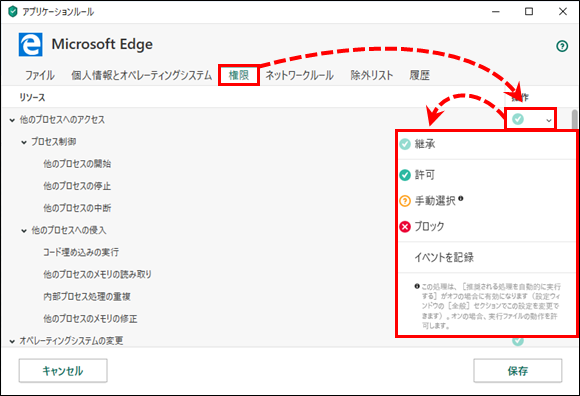
-
[ ネットワークルール ] タブ:アプリケーションによるネットワーク動作を規制するために使用するルールを設定できます。ルールを変更するには、項目の右側にあるドロップダウンメニューで目的のルールを選択します。
-
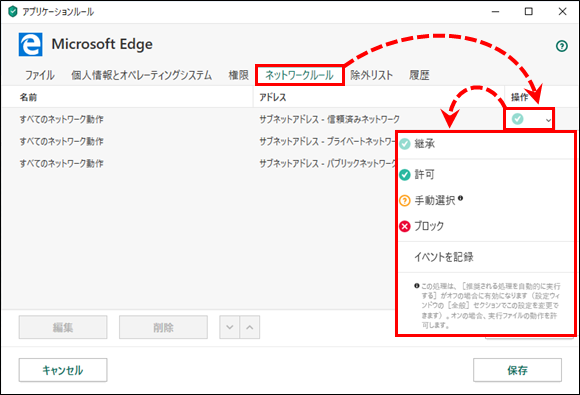
-
[ 除外リスト ] タブ:ルールから除外する処理を選択できます。項目の左側にあるチェックボックスにチェックを入れると 有効 になります。
-
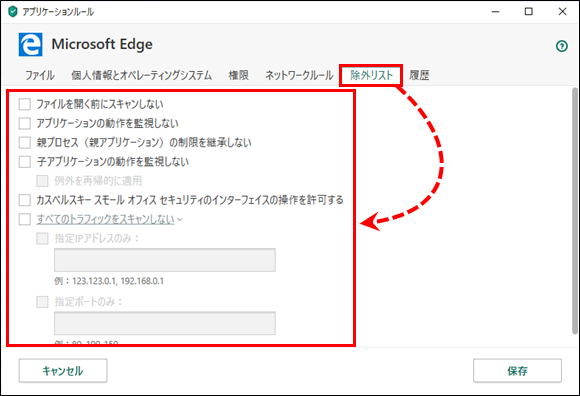
-
[ 履歴 ] タブ:イベントの実行履歴が確認できます。
-
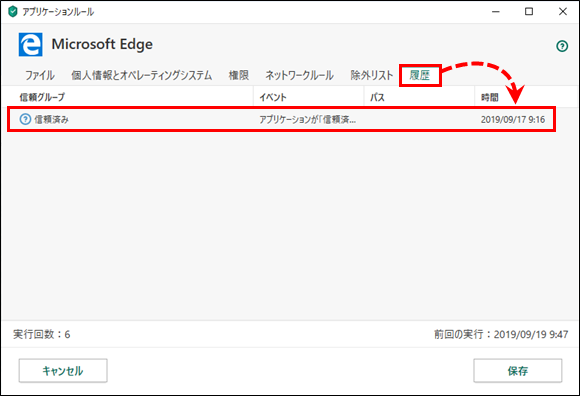
-
- [ 保存 ] をクリックし、設定を保存します。
スモール オフィス セキュリティ 7 によって保護されるリソース
初期設定では、以下のリソースが保護されます:
- システムファイル および フォルダー
- スタートアップオブジェクト
- ユーザーファイル、フォルダー(マイ ドキュメントフォルダーなどを含む)
- Cookie
- コンピューター上 および インターネット上 でのユーザーの活動に関するデータ
- Web ブラウザー、ファイルマネージャー、メールクライアント、インスタントメッセンジャー、決済システムアプリの設定とデータが含まれるレジストリファイル
保護するリソースのリストに項目を追加する
以下の手順を行うことで、一つ前のブロックで説明されているリソース以外も保護できます。
- タスクバーでカスペルスキーのアイコン (
 ) をクリックしてメイン画面を開きます。
) をクリックしてメイン画面を開きます。
![]()
- 左下の歯車のアイコン(
 )をクリックします。
)をクリックします。
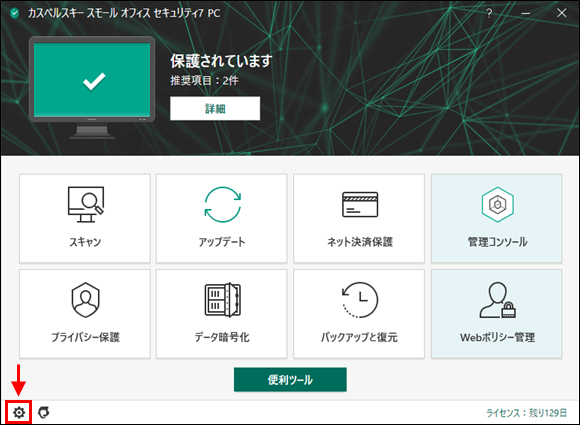
- [ プロテクション ] - [ アプリケーションコントロール ] の順にクリックします。
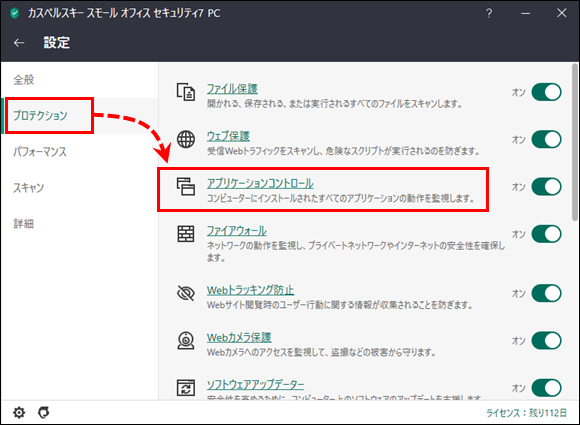
- [ リソースの管理 ] をクリックします。
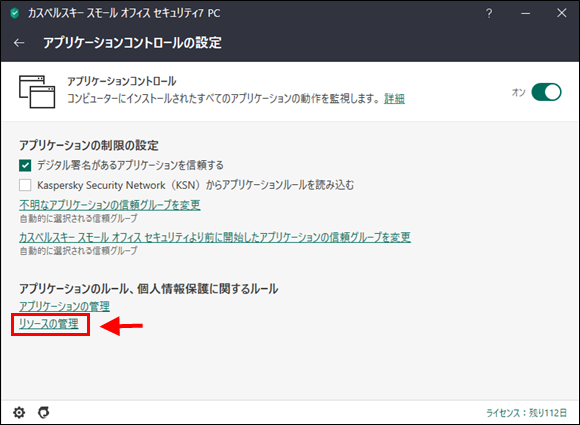
-
項目を追加するフォルダを選び、[ 追加 ] をクリックして下記の中から追加する項目を選びます。
- カテゴリ
- ファイルまたはフォルダー
- レジストリキー
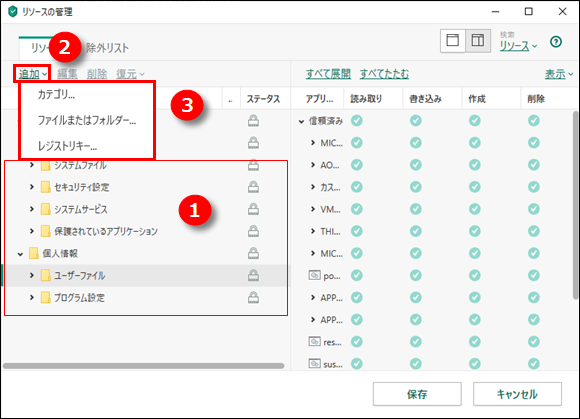
- 情報を入力して [ 追加 ] をクリックします。

- [ 保存 ] をクリックし、設定を保存したら 完了 です。